
Sadržaj:
- Autor John Day [email protected].
- Public 2024-01-30 08:06.
- Zadnja izmjena 2025-01-23 14:37.

Zdravo! Koliko se puta dogodilo da ste se rashlađivali ispod klima uređaja u svojoj sobi, a da niste znali koliko je vani vruće. Zamislite stanje vašeg ljubimca. Nema ni klima uređaj ni ventilator. Možda nije baš uobičajeno, ali se događa nekoliko puta. Zato vam predstavljam vremensku lampu! Ovo je zapravo ažurirana verzija ISS lampe koju sam sagradio prije nekoliko dana. Ovaj projekat će vam pokazati koliko je lako izgraditi i prilagoditi lampu. Dosta priče. Šta lampa zapravo radi? Pa to je jednostavno lampa za raspoloženje koja svijetli plavo. Ako vanjska temperatura poraste iznad postavljenog praga, lampica svijetli crveno. Tako jednostavno. Ako mislite da je previše osnovno, možete ga prilagoditi pomoću RGB -a da učini gotovo sve i svašta. Učinio sam to jednostavnim za početnike. Pa krenimo u izradu!
Supplies
NodeMcu (esp8266)
Crvena i plava LED
Žice kratkospojnika za žene (opcionalno)
Difuzijsko kućište od crnog papira za grafikone (ili ga možete odštampati 3D)
5v DC adapter sa mikro usb kablom
Blynk i ifttt aplikacije
Korak 1: Ograđivanje


Izgradnja strukture je jednostavna. Koristio sam istu od koje sam napravio ISS lampu. U osnovi, upravo sam otvorio staro LED svjetlo za sobu i upotrijebio gornji dio koji se raspršuje. Za podlogu sam izrezao kružni prsten s karte koji savršeno pristaje uz gornji okvir.
Korak 2: Kôd…
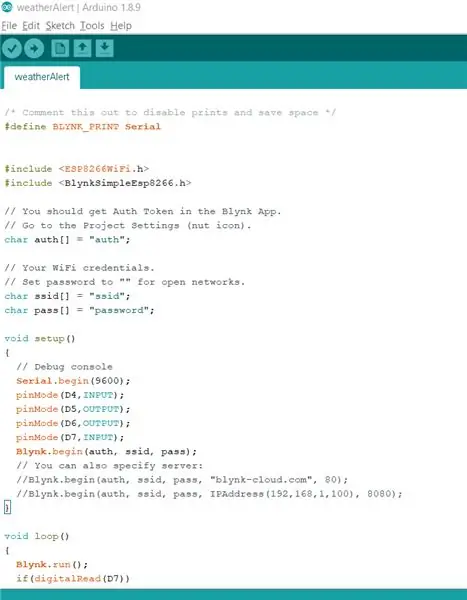
Program je zapravo prilično jednostavan. Upotrijebite moj kôd i promijenite dio koji kaže "Auth" s tokenom za autorizaciju koji ćete dobiti nakon stvaranja blynk projekta. Zamijenite "ssid" sa svojim WiFi imenom i "lozinkom" sa WiFi lozinkom. Sve što radi je povezivanje s blynk aplikacijom. Kada ifttt aplikacija dobije okidač iz vremenske prognoze underground (usluga), ona aktivira blynk, što zauzvrat pokreće odabrani pin NodeMcu -a. Je li to postalo predoziranje? Bez brige, možete samo preuzeti moj kôd i postaviti ga na svoj NodeMcu. Trebalo bi raditi dobro. Oh, i provjerite imate li instalirane esp8266 i blynk biblioteke.
Niste sigurni kako instalirati te biblioteke? Kliknite ovdje za nodemcu, a ovdje za blynk
Korak 3: Uspostavite veze


Ovo je jednostavno. Spojite pin D1 na D7 i D2 na D4. Sada spojite pozitivni pin crvenog Led -a na D5 i pozitivni pin plavog Led -a na D6. Negativni pinovi obje LED diode mogu se spojiti na gnd čvora mcu. Gotovo. Vidite, polako.
Korak 4: Postavite Blynk
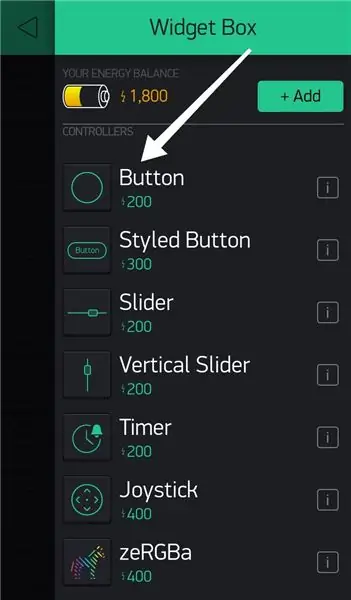
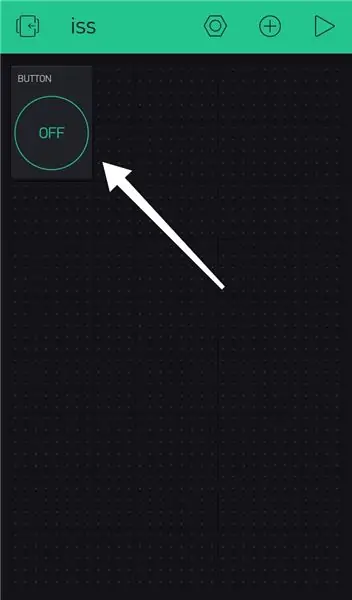
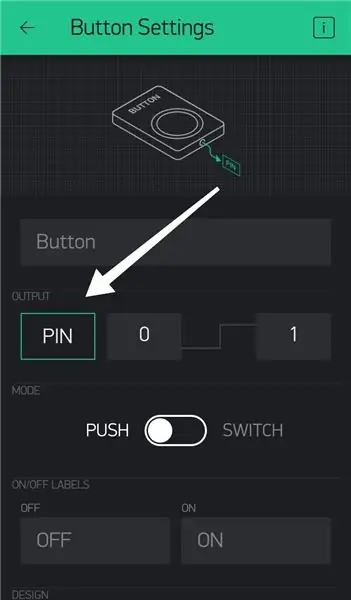
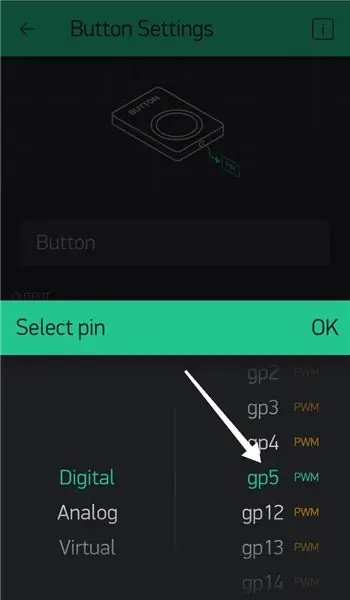
Provjerite jeste li se prijavili za blynk i prijavili u aplikaciju. Kreirajte novi projekat i token autorizacije će vam biti poslan.. U blynk -u kliknite bilo gdje na crnom ekranu da biste vidjeli okvir sa widgetima. U okviru widgeta kliknite na "dugme". Vidjet ćete da je dodan widget s gumbima. Kliknite na nju i odaberite "PIN". Odaberite gp5 s popisa. Na sličan način stvorite još jedno dugme, ali ovaj put odaberite gp4.
Korak 5: Postavite IFTTT
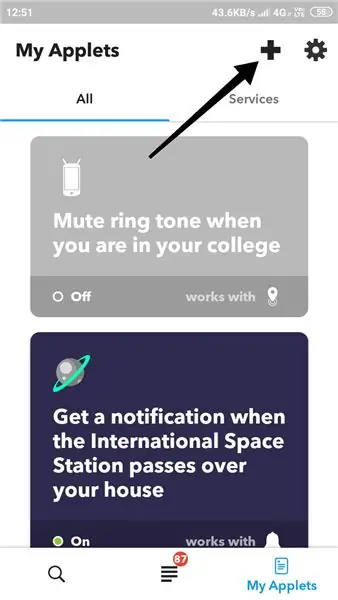
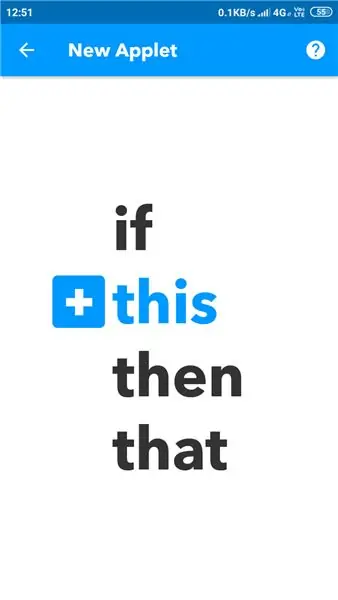
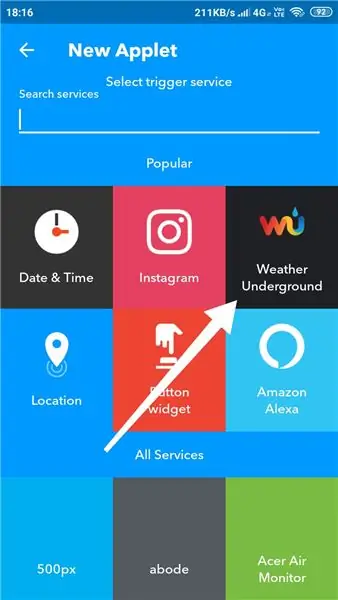
Prijavite se na ifttt. Kliknite na treću karticu (dolje desno) i odaberite simbol "+" u gornjem desnom kutu. Odatle kliknite "ovo" koje bi trebalo biti u plavoj boji. Kliknite na Weather Underground. Kliknite na "trenutna temperatura raste iznad" i unesite temperaturu (recimo 35) i odaberite Celzijus. Zatim odaberite svoju lokaciju.
Sada kliknite na "to" i potražite "webhooks" na traci za pretraživanje. Kliknite na "napravi web zahtjev" i unesite URL. Odaberite "put" u odjeljku metode i odaberite "application/json" u vrsti sadržaja. U tijelo upišite ["1"]
Format URL -a je https:// IP/Auth/update/D5, Zamijenite Auth tokenom autorizacije blynk projekta i IP sa blynk cloud IP -om vaše zemlje. Da biste dobili IP, otvorite naredbeni redak i upišite "ping blynk-cloud.com". Za Indiju, IP je 188.166.206.43
Slično, kreirajte drugi applet, samo ovaj put odaberite "trenutna temperatura pada ispod" u Weather underground. Također, URL ovog puta je https:// IP/Auth/update/D4 Sve je spremno! Gotovi smo!
Korak 6: Uključite




Samo spojite 5v napajanje na nodeMcu i to je sve. Ipak, to nije trenutno. Vremenu pod zemljom potrebno je dosta vremena da se ažurira temperatura. U svakom slučaju, ako ostavite lampu uključenom, trebala bi raditi dobro. Ovaj projekt predstavlja nadogradnju ISS lampe koja je izgrađena ranije. Moja namjera da ovo napravim bila je da pokažem kako je lako prilagoditi lampu prema vašim potrebama. Na primjer, dodao sam još jednu LED diodu i sada svijetli crveno na vrućim temperaturama, plavo na hladnoj i žuto na normalnim temperaturama. Sigurno ćete početi uživati u IOT -u kada počnete stvarati ove projekte i igrati se sa kodom. Zato ovaj put ne prolazim kroz šifru. U slučaju da ste zbunjeni, možete pogledati ISS lampu koju sam ranije izgradio, a gdje sam prošao kroz sličan kod.
Nadam se da bih vas mogao inspirirati da isprobate takve "uradi sam" projekte. Hvala ti!
Preporučuje se:
ESP8266 NodeMCU pristupna tačka (AP) za web poslužitelj s senzorom temperature DT11 i temperaturom i vlažnošću ispisa u pregledniku: 5 koraka

ESP8266 NodeMCU pristupna točka (AP) za web poslužitelj s senzorom temperature DT11 i temperaturom i vlažnošću ispisa u pregledniku: Zdravo momci, u većini projekata koristimo ESP8266, au većini projekata koristimo ESP8266 kao web poslužitelj pa se podacima može pristupiti bilo koji uređaj preko WiFi -a pristupajući web -poslužitelju na ESP8266, ali jedini problem je što nam treba radni usmjerivač za
Kako koristiti DHT11 temperaturni senzor s Arduinom i temperaturom ispisa Toplina i vlažnost: 5 koraka

Kako se koristi DHT11 temperaturni senzor s Arduinom i temperaturom ispisa Toplina i vlažnost: DHT11 senzor se koristi za mjerenje temperature i vlažnosti. Oni su vrlo popularni ljubitelji elektronike. Senzor vlažnosti i temperature DHT11 olakšava dodavanje podataka o vlažnosti i temperaturi u vaše elektroničke projekte. To je po
Napravite kutiju za ručak sa stalnom temperaturom na vrijeme: 16 koraka

Napravite vremensku kutiju za ručak s konstantnom temperaturom: Iako je obična kutija za ručak jednostavna za upotrebu i rad, ali ima jednu funkciju, nije moguće postaviti vrijeme ili postaviti temperaturu na zagrijavanje. Kako bi se ovaj nedostatak popravio, ovaj put DIY se izrađuje na temelju kuhanja
Termometar sa temperaturom u relativnoj boji na 2 "TFT ekranu i više senzora: 5 koraka

Termometar sa temperaturom u relativnoj boji na 2 "TFT ekranu i više senzora: Napravio sam ekran koji prikazuje mjerenja nekoliko temperaturnih senzora. Super je to što se boja vrijednosti mijenja s temperaturom: > 75 stepeni Celzijusa = CRVENA > 60 > 75 = NARANČASTA > 40 < 60 = ŽUTA > 30 < 40
Alat za provjeru baterije s temperaturom i izborom baterije: 23 koraka (sa slikama)

Provjera baterije s temperaturom i odabirom baterije: Tester kapaciteta baterije. Pomoću ovog uređaja možete provjeriti kapacitet 18650 baterija, kiselina i drugih (najveća baterija koju sam testirao To je 6V kiselinska baterija 4,2A). Rezultat testa je u miliamperima/satima. Ovaj uređaj stvaram jer mi je potreban za provjeru
